如何在Windows中查看隐藏的设备
默认情况下,Windows 会从设备管理器中隐藏受保护和拔出的设备。 以下是如何改变它。
如果您想查看 Windows 计算机上安装的设备列表,您可以在设备管理器中找到它们。 但是,您不会看到所有这些,因为 Windows 出于某种原因隐藏了其中的一些。
有时,如果它们引起问题,您可能需要显示它们以排除故障。 因此,这里是告诉设备管理器在 Windows 中显示禁用设备的方法。
推荐:如何修复Windows 10/11 Microsoft Store 080073DOD错误
如何在 Windows 设备管理器中查看隐藏的设备
要在设备管理器中显示隐藏设备,请按照以下步骤操作:
- 首先按打开设备管理器 win + R,在文本框中键入“devmgmt.msc”,然后按 回车键.
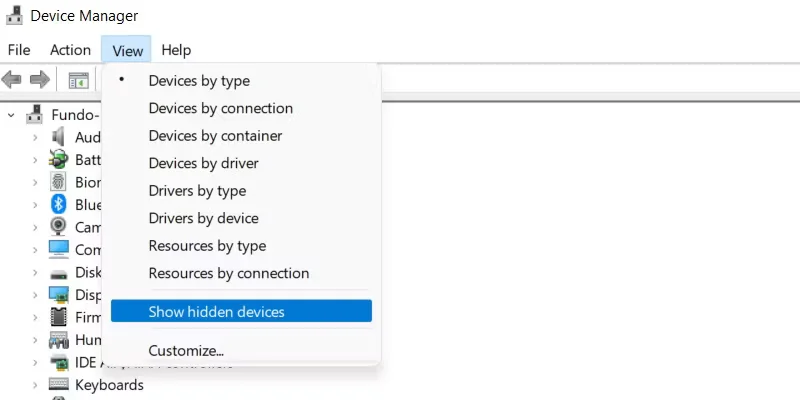
如何在Windows中查看隐藏的设备
如果您使用的是 Windows 7 或更早版本,则当您启用显示隐藏设备的选项时,您不会看到任何不存在的设备。 例如,设备管理器不会显示您从计算机中拔出的隐藏 USB 设备,除非您明确告诉它这样做。
以下是在 Windows 7 中显示隐藏的不存在设备的步骤:
- 按 win,在搜索框内单击,然后输入“高级设置”。
- 在搜索结果中,在 控制面板 标题,点击 查看高级系统设置.
- 这 系统属性 弹出窗口将显示 高级选项卡 已经选择了。 现在点击 环境变量 底部的按钮。
- 点击 新的 下方的按钮 系统变量.
- 将以下内容复制并粘贴到文本框中 变量的名称:
DEVMGR_SHOW_NONPRESENT_DEVICES - 进入 1 在文本框中 变量值.
- 点击 好的.
- 现在,当您显示隐藏的设备时,您也可以看到不存在的设备。 如果您想再次隐藏它们,只需将步骤六中的值设置为 0.
为什么有些设备隐藏在设备管理器中?
Windows 在设备管理器中隐藏某些设备有几个原因。 最常见的是它们是不存在的设备。 任何未连接到计算机但在 Windows 注册表中仍有条目的设备默认情况下是隐藏的,因此当您打开设备管理器时,您不会被您曾经安装的每台设备轰炸。
另一个原因是 Windows 可能在注册表中将它们归类为设备管理器不应显示的设备。 Windows 通过将其设备节点 (devnode) 状态设置为 DN_NO_SHOW_IN_DM 或将其设置类标记为 无显示类.
设备管理器中的隐藏设备显示
当您查看设备管理器中的设备列表时,Windows 隐藏了其中的一些并不是很明显。 但是当它们开始引起问题时,知道如何揭示它们对于让您的计算机再次完美运行至关重要。 幸运的是,在设备管理器中显示隐藏设备非常简单。
